Как да изчисля броя на дните между две календарни дати в Outlook?
Outlook има мощна функция за изчисляване на броя дни между две календарни дати. Използвайки тази функция, не е необходимо сами да изчислявате дните, когато планирате среща или среща. Например, ако искате да организирате среща след 12 дни след утре, можете бързо да получите датата с тази функция на Outlook, ако не знаете коя е точната дата. Този урок ще ви покаже подробности за изчисляване на броя дни в Outlook.
Изчислете броя на дните между две календарни дати в Outlook
- Автоматизирайте изпращането на имейл с Автоматично CC/BCC, Автоматично препращане по правила; изпрати Автоматичен отговор (Извън офиса) без да е необходим сървър за обмен...
- Получавайте напомняния като BCC Предупреждение когато отговаряте на всички, докато сте в списъка BCC, и Напомняне при липсващи прикачени файлове за забравени прикачени файлове...
- Подобрете ефективността на имейл с Отговор (на всички) с прикачени файлове, Автоматично добавяне на поздрав или дата и час в подпис или тема, Отговорете на няколко имейла...
- Опростете изпращането на имейл с Извикване на имейли, Инструменти за прикачване (Компресиране на всички, автоматично запазване на всички...), Премахване на дубликати, и Бърз доклад...
 Изчислете броя на дните между две календарни дати в Outlook
Изчислете броя на дните между две календарни дати в Outlook
Можете да направите следното, за да изчислите броя на дните между две календарни дати в Outlook.
1. Създайте среща или среща според нуждите си.
2. В Длъжност or Среща прозорец, трябва да извършите операцията:
1). Премахнете датата в Край кутия;
2). В Началният час поле, въведете интелигентна функция за време "12 дни след утре”, и след това натиснете Въведете клавиш на клавиатурата. Вижте екранна снимка:
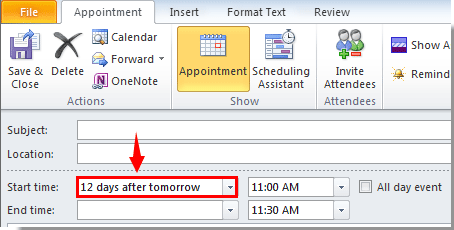
3. След това Началният час намлява Край кутиите ще бъдат попълнени с конкретните дати веднага въз основа на функцията за интелигентно време, която сте въвели в горния метод.
бележки:
1. Датата, на която сте създали този елемент от календара, е сряда, 11 г., а датата „5 дни след утре“ е „вторник, 2014 г.“.
2. Можете да използвате различни функции за интелигентни дати за вашите собствени нужди, като например „4-ти четвъртък на юни","две седмици след Коледа" и така нататък.
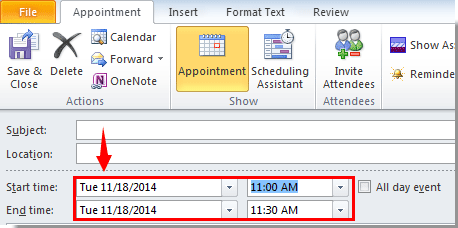
4. Завършете съставянето на тази среща или среща и след това я запазете или изпратете.
Най-добрите инструменти за продуктивност в офиса
Kutools за Outlook - Над 100 мощни функции, за да заредите вашия Outlook
🤖 AI Mail Assistant: Незабавни професионални имейли с AI магия - с едно щракване до гениални отговори, перфектен тон, многоезично владеене. Трансформирайте имейла без усилие! ...
📧 Автоматизиране на имейли: Извън офиса (налично за POP и IMAP) / График за изпращане на имейли / Автоматично CC/BCC по правила при изпращане на имейл / Автоматично пренасочване (разширени правила) / Автоматично добавяне на поздрав / Автоматично разделяне на имейлите с множество получатели на отделни съобщения ...
📨 Управление на Email: Лесно извикване на имейли / Блокиране на измамни имейли по теми и други / Изтриване на дублирани имейли / подробно търсене / Консолидиране на папки ...
📁 Прикачени файлове Pro: Пакетно запазване / Партидно отделяне / Партиден компрес / Автоматично запазване / Автоматично отделяне / Автоматично компресиране ...
🌟 Магия на интерфейса: 😊 Още красиви и готини емотикони / Увеличете продуктивността на Outlook с изгледи с раздели / Минимизирайте Outlook, вместо да затваряте ...
???? Чудеса с едно кликване: Отговорете на всички с входящи прикачени файлове / Антифишинг имейли / 🕘Показване на часовата зона на подателя ...
👩🏼🤝👩🏻 Контакти и календар: Групово добавяне на контакти от избрани имейли / Разделете група контакти на отделни групи / Премахнете напомнянията за рожден ден ...
Над 100 Характеристики Очаквайте вашето проучване! Щракнете тук, за да откриете повече.

